Comment bloquer quelqu'un sur Twitter

Il y a des gens terribles, et des services comme Twitter peuvent faire ressortir le pire d'entre eux. Souvent, la seule option pour traiter avec un troll est de les bloquer. Voici comment faire.
Que fait un bloc?
Lorsque vous bloquez quelqu'un sur Twitter:
- Ils ne vous suivent pas automatiquement.
- Vous ne les suivez pas automatiquement.
- Vous ne pouvez pas suivre chacun
- Les Tweets n'apparaissent pas dans votre Chronologie, même s'ils vous taguent.
- Ils ne peuvent pas voir vos Tweets lorsqu'ils sont connectés.
- Ils ne peuvent pas vous envoyer de Messages directs
- Ils ne peuvent pas vous taguer sur une photo.
- Ils ne peuvent pas voir vos Suiveurs, Suivis, J'aime ou Listes
- Ils ne peuvent pas vous ajouter aux Listes
Gardez à l'esprit ils ne s'appliquent que lorsque la personne que vous avez bloquée est connectée. Si vous avez un compte public, ils pourront toujours voir vos Tweets et vos informations s'ils ne sont pas connectés.
Aussi, lorsque vous bloquez un utilisateur de Twitter , vous bloquez simplement ce compte, pas cette personne. S'ils créent un autre compte pour continuer à vous harceler, contactez la police et Twitter. Pour le moment, ni l'un ni l'autre n'ont fait beaucoup pour empêcher le harcèlement en ligne mais en continuant à signaler le problème, vous leur rappelez au moins leur inaction.
Comment bloquer quelqu'un sur Twitter
Si tout cela sonne voulez, voici comment bloquer un utilisateur. Vous pouvez le faire à partir du site Web ou de l'application mobile Twitter.
Sur le site Web Twitter
Sur un Tweet de l'utilisateur que vous voulez bloquer, cliquez sur la flèche vers le bas, puis sur Bloquer @nomd'utilisateur.

Vous pouvez également accéder au profil de l'utilisateur que vous souhaitez bloquer. Cliquez sur l'icône en forme de roue à côté du bouton Suivre. Dans la liste déroulante, cliquez sur Bloquer @ nom d'utilisateur.
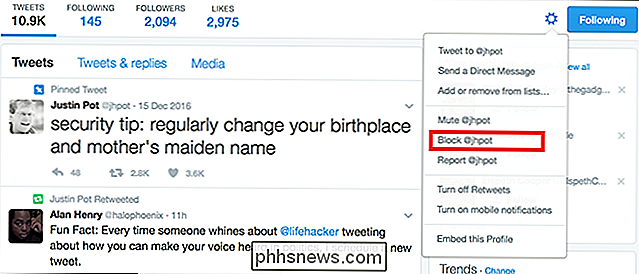
Depuis l'application Twitter
Bien que j'utilise un iPhone pour cet article, le processus est presque identique sur les appareils Android.
Sur un Tweet de l'utilisateur que vous voulez Pour bloquer, appuyez sur la flèche orientée vers le bas. Dans le menu qui s'affiche, appuyez sur Bloquer @nomd'utilisateur.
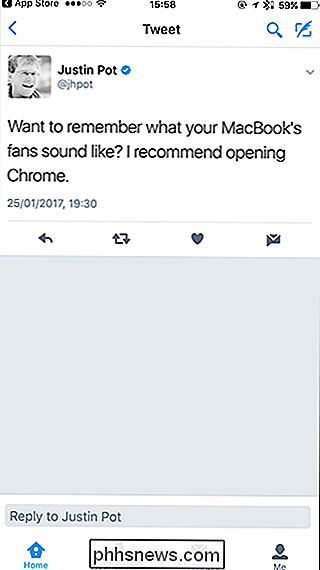
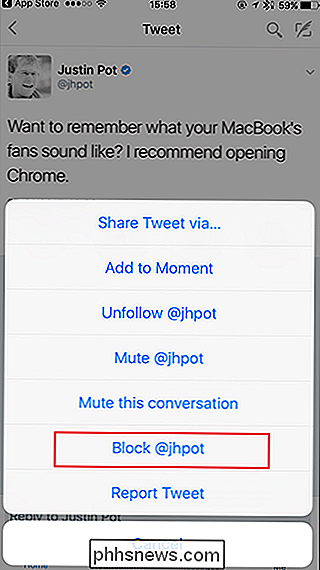
Vous pouvez également, à partir du profil de l'utilisateur que vous souhaitez bloquer, appuyer sur l'icône en forme d'engrenage ou sur l'icône des paramètres à côté du bouton Suivre. Ensuite, appuyez sur Bloquer @nomd'utilisateur.
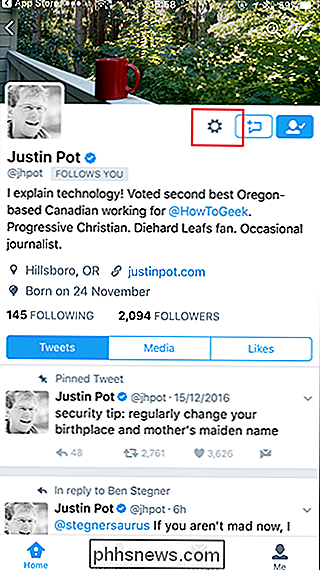
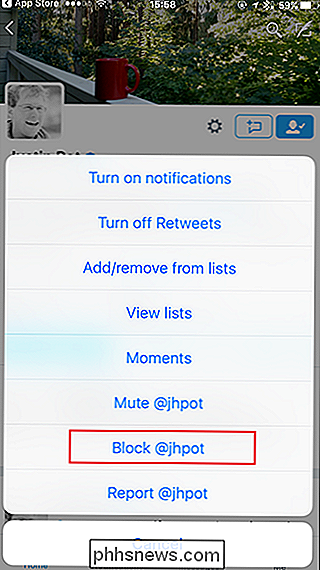

Comment utiliser votre Apple Regardez comme une lampe de poche
Votre iPhone a une fonction de lampe de poche, mais pourquoi la sortir de votre poche si vous n'êtes pas obligé de le faire? Votre Apple Watch peut faire quelque chose de très similaire. Voici comment l'utiliser lorsque vous devez trébucher dans une pièce sombre CONNEXION: Comment désactiver l'écran de votre Apple Watch avec le mode Théâtre Malheureusement, l'Apple Watch n'a pas de DEL flash comme l'iPhone fait, donc à la place, il s'appuie sur le petit écran pour fournir suffisamment de lumière pour voir votre chemin à travers une pièce noire ou un couloir.

Comment installer la dernière version de Flash sur Ubuntu Linux
Après avoir éliminé Flash pour Linux en 2012, Adobe a relancé le plugin Flash pour Firefox et d'autres navigateurs sous Linux en 2016. Mais Ubuntu s'installe encore l'ancienne version de Flash par défaut, à moins que vous ne fassiez tout ce que vous voulez pour obtenir le nouveau. La dernière version de Flash est plus sécurisée que les anciennes versions, offrant une protection supplémentaire contre les attaques.



